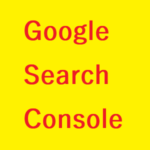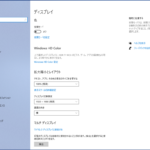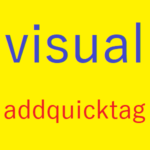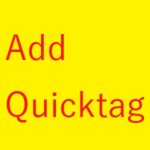こんにちは!瀬尾大作です。
前にも書きましたが、もう一度書きます。
ワードプレスで、ブログもしくはサイトを立ち上げる際に、独自ドメインとサーバーが必要になります。
どちらからやり始めたらいいのか?と問題ですが、どちらからでもできるので、要領がわかっている人なら、どちらでもいいといえば、どちらからでもいいのですが、初めて、ワードプレスブログを作ろうという人は、ちんぷんかんなので、これはやはり、サーバーをレンタルすることから始めることをお勧めします。
なぜかっていうと、独自ドメインを取得するときに、ネームサーバーの選択があります。
サーバーを決めていないのに選択することはできません。
後から、ネームサーバーの変更もできるのですが、ネームサーバーを変更するのに、登録してから、2,3日かかることもあります。
やり始めから、サイトを立ち上げるところで、訳が分からなくなり、いやになって辞めてしまうことがないように、まずは、レンタルサーバーから手を付けたほうが得策です。
サーバーを借りたら、次に独自ドメインの取得です。
独自ドメインはその名のとおり、世界に一つだけしか存在しません。
なので、はっきり言えば、早い者勝ちです。
しかもお金がかかるだけではなく、早く始めた方が、サイトのSEOが強くなるので、容易にコロコロ変える訳にはいきません。
SEOとは、「Search Engine Optimization」の略で検索エンジン最適化と訳されます。
これでもまだ分かりにくいです。
説明すると、自分のホームページを検索エンジンで検索したときに上位に表示される技術です。
検索した時に、1ページ目に出るか、2ページ目に出るかでは、桁が、1桁どころか、2桁違うと言われています。
もちろん、同じぺーじでも、上にあれば、そのほうがクリック率が上がります。
なので、名前というか、つづりを決めることが非常に重要です。
短い人気のあるドメイン名は、まずありません。
わたくし瀬尾大作も、いろいろ考えて、今の名前にしたのですが、もっと良い名前があるんじゃないか?
と、いつも自問自答してしまいます。
この記事を書きながら、その優柔不断な気持ちに終止符を打ちたいと思います!笑
迷っている暇があったら、よいコンテンツを作成することに励んだほうが良いのです!
ここでは、僕が取得したムームードメインの取得方法を解説します。
まず、ムームードメインで検索します。
たぶん一番上に出てきます。もしくは、https://muumuu-domain.com/です。
サイトが出てきたら、ドメイン名を検索します。
半角英数字で入力します。
あれば丸印、無ければバツ印になります。
丸印をクリックすると、取得画面が進みます。
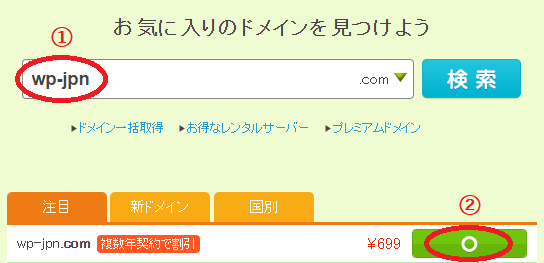
ムームードメイン1
ユーザー確認→ドメイン設定→連携サービス→ユーザー情報確認→内容確認→取得完了の順番に進みます。
ムームードメイン2
ムームーアカウントが無ければ、ムームーアカウントを作成して進みます。
初めての方は、当然ムームーアカウントが無いので、ムームーアカウントを作成します。
ムームーIDはメールアドレス、パスワードは半角英数字です。
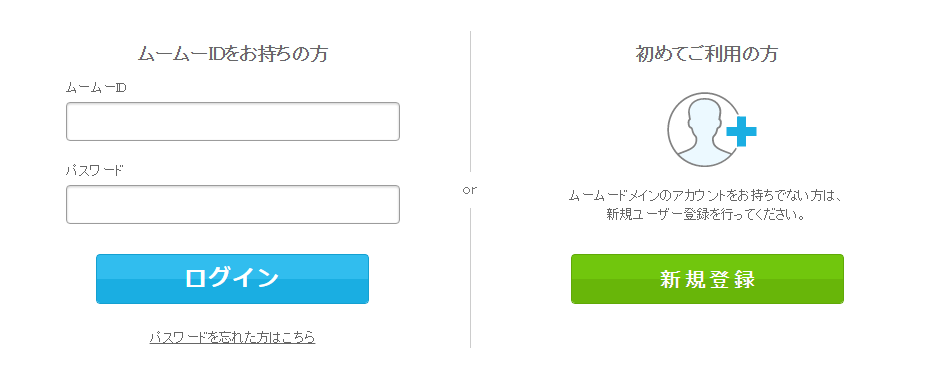
ムームードメイン3
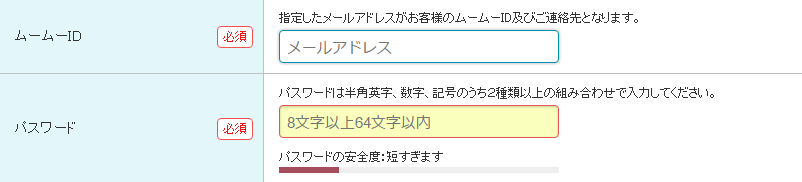
ムームードメイン4
ネームサーバーの選択をします。
ムームーDNSの右にある黒い逆三角マークをクリックして選択します。
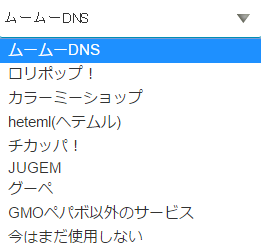
ムームードメイン5
お支払方法を記入します。
ドメインの更新を忘れてしまうと、サイトが無くなってしまうので、「次回以降の契約を自動更新する」にチェックを入れることをお勧めします。

ムームードメイン6
ムームードメイン利用規約に同意してチェックをいれます。
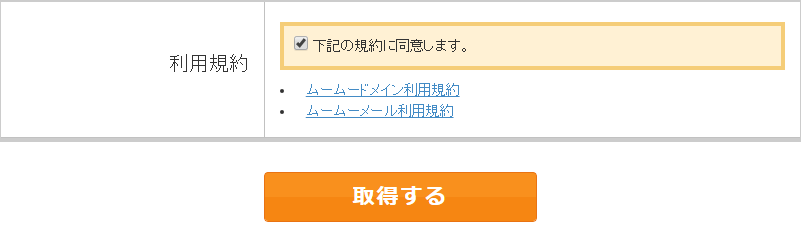
ムームードメイン7
「ドメインを取得しました」の画面になります。
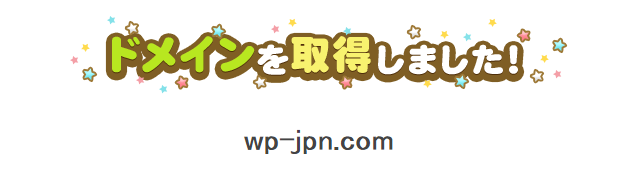
ムームードメイン8
また、よろしくお願いいたします。